微软经典Windows操作系统,办公一族得力助手
立即下载,安装Windows7
不知道你有没有试过U盘读不出来这种情况,今天小编和大家分享一下U盘读不出来怎么办解决方法,快一起来看看如何操作解决,希望可以帮助到各位读U盘数据哦。
工具/原料:
系统版本:Windows10
品牌型号:惠普星14
方法/步骤:
方法一:在计算机管理中设置
1. 这个方法可以解决大部分U盘无法识别的问题。
2. 进入到「计算机管理」界面,在右侧「存储」-「磁盘管理」,找到「可移动磁盘」,并击选择「更改驱动器号和路径」。

3. 接下来在弹出的窗口中点击「更改」,随便选择一个未被占用的盘符,点击确定后,电脑就会重新识别U盘并安装相关驱动。

方法二:先卸载设备后再次插入U盘
1. 如果电脑没反应,但U盘驱动程序已经自动加载上了,可能出现了某些故障,所以显示不出来,这个时候我们可以先将这个USB设备卸载;
2. 依旧是先进入到「计算机管理」界面,点击「设备管理器」,找到「通用串行总线控制器」,双击「USB大容量存储设备」。

3. 接着在弹出的窗口中,点击「驱动程序」-「卸载设备」-「确定」,卸载完成之后,再将U盘重新插入电脑,系统会自动加载U盘驱动,最后检查一下U盘是否被读取。
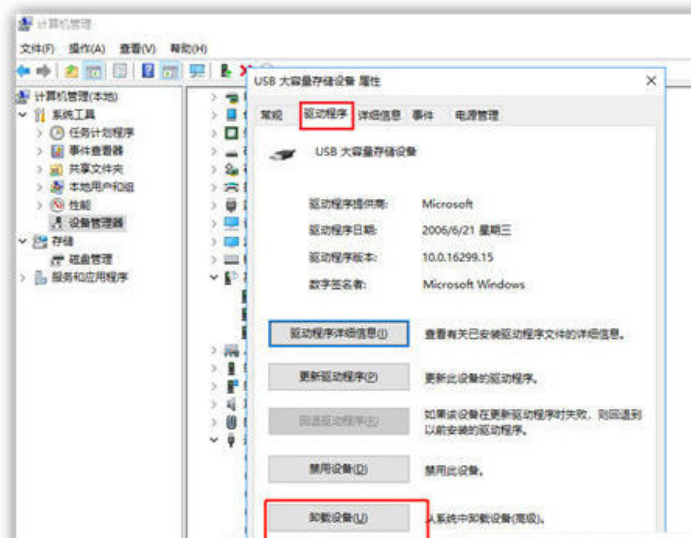
总结:以上就是关于U盘读不出来怎么办解决方法,希望可以帮助到各位哦。